プレゼンテーションは、情報を伝える最も効果的な方法の1つですが、優れたものを作成するには、多くの時間と労力がかかります。
しかし、人工知能ツールの力があれば、完璧なプレゼンテーションを作成する旅ははるかに簡単になります。必要なのは、一般的なトピックまたはアイデアだけで、適切な AI ツールと少しの編集で、すぐに素晴らしいプレゼンテーションを作成できます。
この記事では、強力なAI駆動のプレゼンテーション作成者であるGammaを調査し、このツールを使用してプレゼンテーションを最初から作成する方法を紹介します。
Gamma AI:概要
Gammaは、AIの力でプレゼンテーションを作成するのに役立つ無料のプレゼンテーションツールです。これにより、テキスト、画像、グラフィックを使用して、アイデアや情報を凝縮された形で提示できます。
高度なツールとデザインメカニズムを使用してコンテンツを伝達するだけでなく、より迅速に行うことができ、多くの時間を節約できます。さらに、そのインターフェースを使用すると、自分でデザインする手間をかけずに、テキストとプロンプトをスライドデザインに変換できます。
Gammaは、単なる AI ツールではなく、一般的なプレゼンテーションソフトウェアとは異なる多数のデザイン機能を活用しています。たとえば、コンテンツを提示するために柔軟なカードと呼ばれるものを使用します。大量の情報をスライドに収めるのに苦労したことがあるなら、Gammaを本当に気に入るでしょう。
柔軟なカードは、整理されたエクスペリエンスと拡張可能なレイアウトを提供します。これにより、折りたたみ可能なカードに情報を収め、すべての情報を1つのスライドに詰め込むのを避けることができます。

さらに、これらのカードは非常にインタラクティブに設計されており、さまざまな形式のメディアを組み込むことができます。その結果、GIF、YouTubeクリップ、さらにはTikTokビデオを追加して、プレゼンテーションを盛り上げることができます。
コンテンツの整理は、すべてのスライドプレゼンテーションに不可欠であり、Gammaはまさにそれを実現します。さらに、トグルや脚注などの機能を使用すると、ポイントを論理的な流れに簡単に構築し、プレゼンテーションをナビゲートできます。
Gammaを使用すると、プレゼンテーションはAIで生成されたコピーに限定されません。そのため、テーマやフォントを切り替えたり、スライドに他の要素を追加したりして、編集ツールを使用してプレゼンテーションを微調整できます。
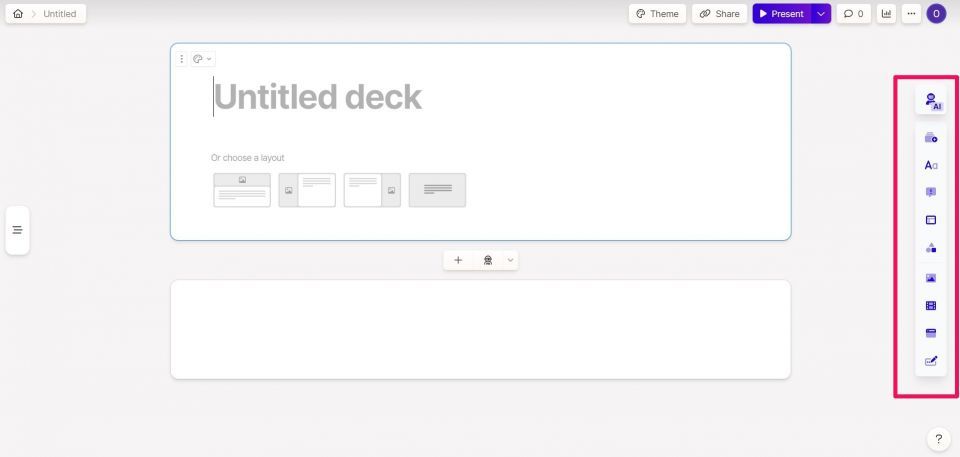
ここから、最初のメニューオプションを選択して AI アシスタンスで編集できます。それ以外の場合は、他のメニューオプションを使用して手動で編集できます。さらに、Gammaを使用すると、他のユーザーとスライドプレゼンテーションを共同で編集したり、コメントを追加したり、リアルタイムで編集したりできます。
Gammaの強力な機能の1つは、分析機能です。これを使用すると、プレゼンテーションのビューを確認し、各カードでのエンゲージメントを追跡できます。
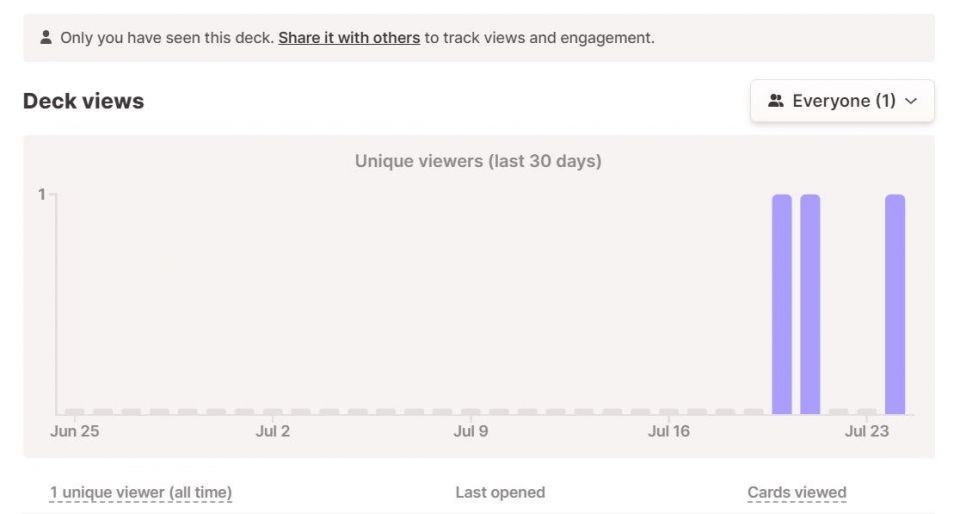
デッキを共有すると、ビューの数と他のユーザーがプレゼンテーションをどのように操作したかについてのデータを表示できます。デッキをPPTXファイルとしてエクスポートすることもでき、PowerPointやGoogleスライドなどの他のソフトウェアで表示および編集できます。
ただし、Gammaでは大きなカードを使用しているため、プレゼンテーションが他のプラットフォームで表示されると、常に完璧にフォーマットされるとは限りません。そのため、埋め込まれたカードを表示できず、テキストの一部がスライドから切れているように見える場合があります。
Gammaでシンプルなプレゼンテーションを作成する:ステップバイステップガイド
Gammaの機能を理解したので、最初からプレゼンテーションを作成してみましょう。必要な手順を以下に示します。
1.効果的なプロンプトを使用する
プロンプトはプレゼンテーションの構成要素であり、 AI ツールと通信するための単語です。したがって、効果的なプロンプトを書くことは、優れたプレゼンテーションを作成するのに役立ちます。プロンプトが良ければ良いほど、結果は良くなります。その結果、スライドに含めたいコンテンツを明確に示すプロンプトをGammaに提供するよう努める必要があります。
コンテキストも重要なので、より正確な結果を得るために、できるだけ多くの背景情報を提供する必要があります。これには、対象読者や使用するトーンの種類を含めることができます。
プロンプトをより充実させるために、プレゼンテーションのトピックからキーワードを追加してみることができます。たとえば、「気候変動とその地球への影響」に関するプレゼンテーションのプロンプトには、持続可能性や二酸化炭素排出量などのキーワードを含めることができます。
それでは、上記のプロンプト例を使用してプレゼンテーションを具体化してみましょう。
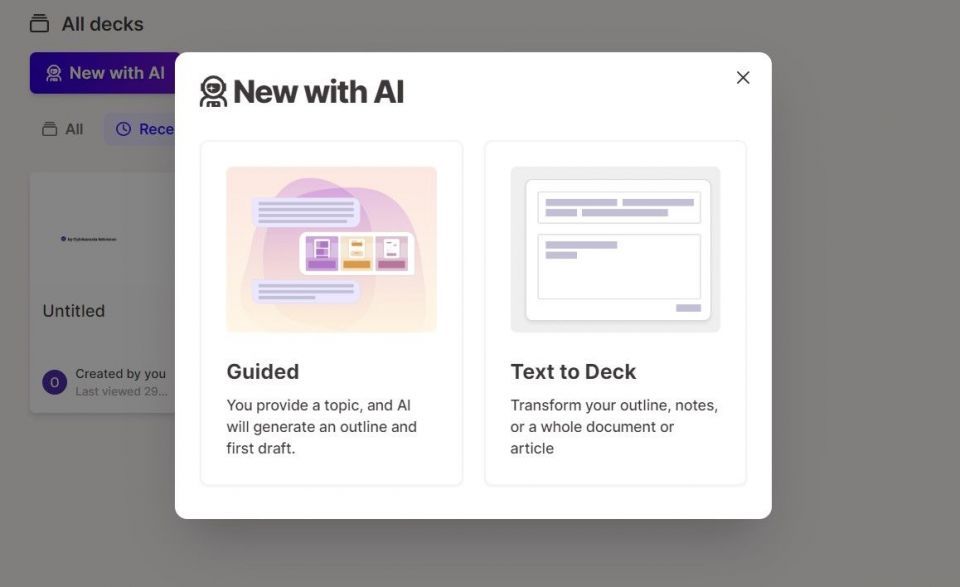
開始するには、ガイド付きオプションを選択できます。これにより、スライドを生成するためのトピックをGammaに提供するように求められます。または、テキストからデッキへオプションを選択することもできます。これにより、 AI に既存のドキュメントを提供してスライドを作成するように求められます。
この演習では、ガイド付きオプションを使用します。これを選択すると、トピックを入力するためのテキストボックスが表示されます。これが気に入らない場合は、強調表示された候補のいずれかを選択できます。

ここでは、テキストボックスにトピックのアイデアを入力します。

この時点で、生成されたアウトラインを続行するか、結果に満足できない場合はもう一度試すボタンをクリックします。また、気に入らない場合はアウトラインを編集することもできます。
それでも適切なアウトラインが得られない場合は、最初のプロンプトを完全に言い換えることができます。

アウトラインに納得できたら、続行をクリックして次のステージに進みます。
2.適切なテーマを選択する
アウトラインを生成した場合(または場合によっては作成した場合)、次の段階はプレゼンテーションのテーマを選択することです。
テーマは、プレゼンテーションの全体的な外観に重要な役割を果たします。選択するテーマの種類は、伝えようとしているメッセージや表現したいブランドデザインなどの要因によって決まることがよくあります。
ここでは、任意のテーマを選択するか、Gammaがランダムに1つ選択するのを待つことができます。
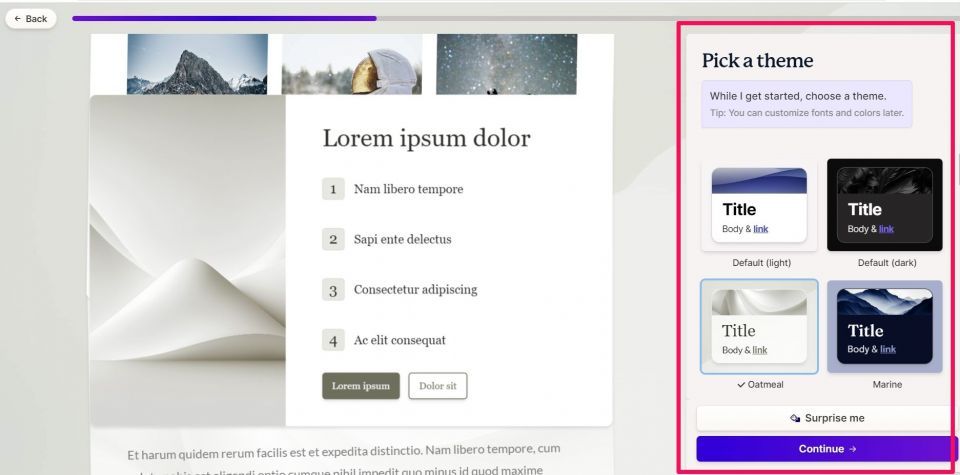
すると、数分でGammaがプレゼンテーションを生成します。

3.編集ツールを使用する
これでプレゼンテーションの最初のドラフトができましたが、作業はこれで終わりではありません。幸いなことに、Gammaには少し見栄えを良くするために使用できる編集ツールがいくつかあります。
ただし、作業のスライドショーのデザインミスを避けるために、最小限に抑える必要があります。まず、カードテンプレートの変更、新しいカードの挿入、または既存のカードのレイアウトの変更を行うことができます。

ヒント:1つのカードを別のカードにドラッグして、1つをもう1つに埋め込むことができます。これにより、クリーンなデザインを維持しながら、追加情報を提供できます。
また、テキスト書式設定メニューの下で、トグル、リスト、ヘッダーなどの他の要素を挿入して、プレゼンテーションをより一貫性のあるものにすることができます。

できるもう1つの興味深いことは、吹き出しボックスに情報を配置することです。これらは、プレゼンテーションの重要なポイントを強調したり、要約したり、質問をしたりするのに役立ちます。

プレゼンテーションをより説明的にするために追加できるクールなレイアウトや図もたくさんあります。これらには、番号付きまたは箇条書きのレイアウト、ベン図、ピラミッドが含まれます。

ビジュアルは、プレゼンテーションでは重要です。アイデアや概念を表現するのに役立ちます。時には言葉よりも早く表現できます。
Gamma内では、コンピュータから画像や動画を挿入したり、オンラインでコンテンツを検索したりすることもできます。アプリケーションを終了せずに、Unsplash、YouTube、Giphyなどのサイトからピックアップできます。

4.AIで編集する
編集には、Gammaにはもう1つのオプションがあります。AIで編集します。ここでは、プロンプトを使用して AI に各カードで何を行いたいのかを伝えることができ、AIが代わりに実行します。
これを行うには、右側のメニューバーをクリックしてAIで編集を選択します。

ここでは、Gammaに5歳の子供向けにカードを書き直すように依頼しました。
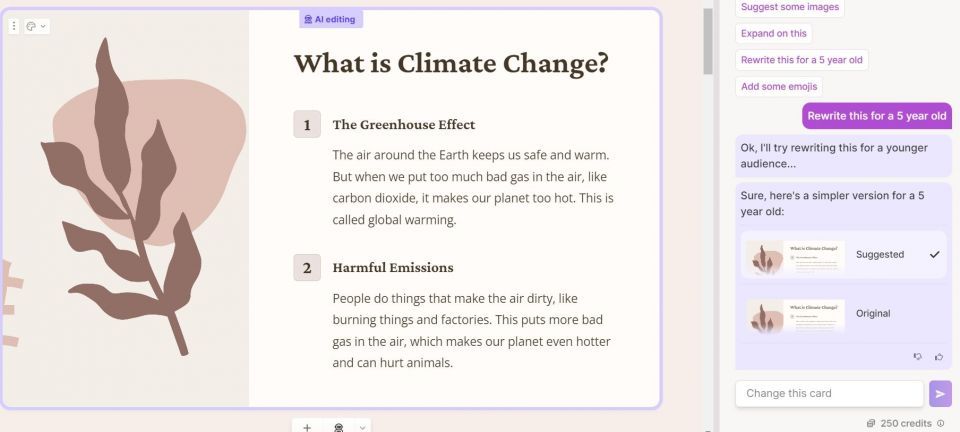
画像やイラストを追加したり、ポイントを詳しく説明したりなど、他にも多くのことができます。
5.デッキを提示する
すべてのプレゼンテーションの最終目標は、通常、聴衆の前でスライドを提示することです。そのため、Gammaには、アプリケーション内だけでなく、他のプラットフォームでもこれを行う効果的な方法があります。
プレゼンテーションの作成が完了したら、ページの右上隅にあるプレゼンテーションアイコンをクリックします。全画面表示を選択するか、他のオプションを使用してタブ内表示にすることができます。

さらに、他の人とリンクを共有して、プレゼンテーションの進行状況を追跡することができます。

さらに、プレゼンテーションを共有して、他の人が編集したり、コメントを追加できるようにすることもできます。これを行うには、プレゼンテーションボタンの横にある右上隅の共有ボタンをクリックします。

ここでは、メールを使用して他の人をプロジェクトに招待して共同作業を行うことができます。また、プレゼンテーションに公開アクセスを許可して、誰でも閲覧できるようにすることもできます。

最後に、誰でも自分のプレゼンテーションにデッキを埋め込むことを許可することを選択できます。
AI の変革的な力を体験する
Gammaは、プレゼンテーションの作成において AI の膨大な能力を提供します。ビジュアルから構造、コンテンツの整理まで、優れたプレゼンテーションを構成するすべての要素を、いくつかの意図的な編集セッションと組み合わせて実現できます。
だから、座ってあなたのアイデアが強力なプレゼンテーションに展開するのを見てください。AIがあれば、本当に発見できることはたくさんあります。
コメントする